We współczesnym świecie wszystko jest zdigitalizowane, w tym rzeczy z dziedziny medycyny. Bardzo ważne jest, aby mieć swoje dane medyczne i identyfikator zawsze pod ręką, szczególnie w przypadku osób, które mają poważne choroby lub wymagają sekwencyjnej pomocy medycznej.
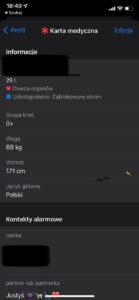
Karta medyczna przykład
Noszenie danych medycznych pod ręką jest zawsze trudne, ale Apple zapewnia nam najlepszy sposób na rozwiązanie tego problemu, posiadając identyfikator medyczny na iPhonie.
Identyfikator medyczny pomaga ratownikom uzyskać dostęp do krytycznych informacji medycznych z ekranu blokady, bez konieczności podawania hasła. Mogą zobaczyć informacje, takie jak alergie i schorzenia, a także z kim się skontaktować w nagłych wypadkach.
W aplikacji Zdrowie iPhone’a możesz utworzyć ratunkowy identyfikator medyczny, który zawiera informacje o Twoich schorzeniach, alergiach, lekach i nie tylko. Osoby udzielające pierwszej pomocy i inne osoby mogą ocenić te krytyczne informacje bezpośrednio na Twoim iPhonie, nawet gdy jest zablokowany.
![]()
Utwórz identyfikator medyczny
Gdy dodasz kontakty alarmowe do legitymacji medycznej, zostaną one automatycznie powiadomione, gdy korzystasz z funkcji Alarmowe SOS na iPhonie lub na zegarku Apple Watch.
Możesz także zezwolić na automatyczne wysyłanie danych medycznych do służb ratunkowych za pośrednictwem bezpiecznej usługi innej firmy, gdy zadzwonisz lub wyślesz SMS-a pod numer 112 lub użyjesz Emergency SOS z iPhone’a lub Apple Watch
Uruchom aplikację Zdrowie na swoim iPhonie. (Jeśli używasz iPhone’a 6s lub nowszego, mocno naciśnij ikonę aplikacji Zdrowie, aby przejść bezpośrednio do identyfikatora medycznego za pomocą 3D Touch i pominąć następny krok.)
Utwórz lub wprowadź zmiany w legitymacji medycznej
Jeśli nie widzisz swojego zdjęcia profilowego lub inicjałów, stuknij w Podsumowanie lub Przeglądaj na dole ekranu, a następnie przewiń do góry ekranu.
Stuknij opcję Identyfikator medyczny, a następnie wykonaj jedną z poniższych czynności
- Utwórz legitymację medyczną: dotknij Rozpocznij
- Zmiana legitymacji medycznej: Stuknij w Edycja.
- W obszarze Dostęp awaryjny przełącz przełącznik Pokaż, gdy zablokowane do pozycji Wł. Upewnij się, że wykonałeś ten krok, w przeciwnym razie służby ratunkowe nie będą mogły uzyskać dostępu do Twojego identyfikatora medycznego.
Zacznij dodawać informacje do legitymacji medycznej. Oprócz nazwiska i daty urodzenia, inne rodzaje informacji, które możesz dodać w tej sekcji, obejmują stany chorobowe i notatki medyczne, alergie i reakcje, leki, grupę krwi, status dawcy narządów, wagę i wzrost.
(Pamiętaj, że informacje dodane do legitymacji medycznej nie są uwzględniane w Twoich danych zdrowotnych ani udostępniane innym aplikacjom).
W sekcji Kontakty alarmowe stuknij zielony znak plus, aby dodać osobę z listy kontaktów. (Możesz dodać kilka osób, ale pamiętaj, że jeśli użyjesz funkcji Emergency SOS na ekranie blokady iPhone’a, wszystkie kontakty alarmowe otrzymają wiadomość z powiadomieniem o SOS i Twojej lokalizacji.)
Dla każdego dodanego kontaktu alarmowego wybierz z listy opcję, która najlepiej opisuje Twój związek z tą osobą, np. „ojciec” lub „lekarz”.
„Kiedy skończysz, dotknij Gotowe w prawym górnym rogu ekranu”
Jak to działa?
Jeśli zdecydujesz się nie przechowywać dokumentacji medycznej, tryb edycji zawiera opcję Usuń identyfikator medyczny na samym dole ekranu.
Poniższa procedura zapewnia nam dostęp do identyfikatora medycznego na zablokowanym iPhonie lub wcześniej
- Naciśnij przycisk Home na iPhonie, aby aktywować ekran kodu.
- Dotknij opcji Emergency w lewym dolnym rogu ekranu hasła.
- Dotknij opcji Identyfikator medyczny w lewym dolnym rogu ekranu klawiatury alarmowej
Uwaga: jeśli słuchawka Apple nie ma przycisku Początek, przesuń palcem w górę od dołu ekranu, aby wyświetlić ekran kodu dostępu, lub użyj alternatywnej metody uzyskania dostępu do identyfikatora medycznego poniżej.
Ta procedura pomaga uzyskać dostęp do identyfikatora medycznego na zablokowanym iPhonie X lub nowszym
Jednocześnie naciśnij i przytrzymaj przycisk boczny (zasilanie) po prawej stronie i przycisk zwiększania głośności po lewej stronie słuchawki.
Jak skonfigurować identyfikator medyczny na zegarku Apple Watch?
Identyfikator medyczny na zegarku Apple Watch łączy się ze szczegółami na iPhonie, więc najpierw skonfiguruj aplikację zdrowotną na iPhonie.
Gdy to zrobisz, otwórz aplikację Apple Watch w aplikacji zdrowotnej iPhone’a i przejdź do Mój zegarek> Zdrowie> Identyfikator medyczny, aby upewnić się, że pojawią się wszystkie prawidłowe szczegóły.
Może być konieczne edytowanie identyfikatora medycznego na tej stronie, aby włączyć opcję Pokaż po zablokowaniu.
Ważne jest, aby to zrobić dobrze. Wielu ratowników jest przeszkolonych, aby szukać bransoletek medycznych podczas leczenia pacjentów. Oznacza to, że zegarek Apple Watch będzie prawdopodobnie bardziej wartościowy w sytuacji awaryjnej niż aplikacja zdrowotna iPhone’a.
Kliknij tutaj, aby dowiedzieć się więcej o możliwościach korzystania z zegarka Apple Watch.


0 komentarzy